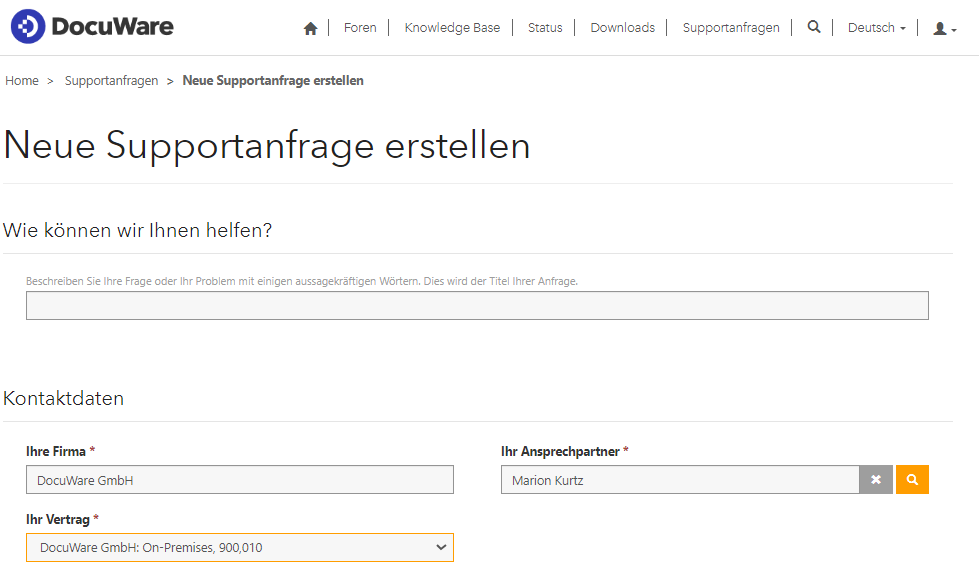Benötigen Sie Hilfe? Unser weltweiter DocuWare Support steht Ihnen über das Support-Portal mit über 60 Spezialisten in 4 Sprachen zur Verfügung. Wir zeigen Ihnen Schritt für Schritt, wie Sie eine Anfrage stellen.
Inhalt:
- Im Support Portal anmelden
- Eine Supportanfrage erstellen
- Supportanfragen im Nachgang bearbeiten
- 24/5 Hilfe bei geschäftskritischen Anlässen
Im Support Portal anmelden
Zunächst klicken Sie im Support Portal oben rechts in der Menüleiste auf Anmelden. Wählen Sie DocuWare Account aus und geben Sie Ihre DocuWare Logindaten ein. Bitte beachten Sie, dass dies nicht die Login-Daten für Ihr DocuWare System sind, sondern die DocuWare ID für die Anmeldung auf DocuWare Websites.
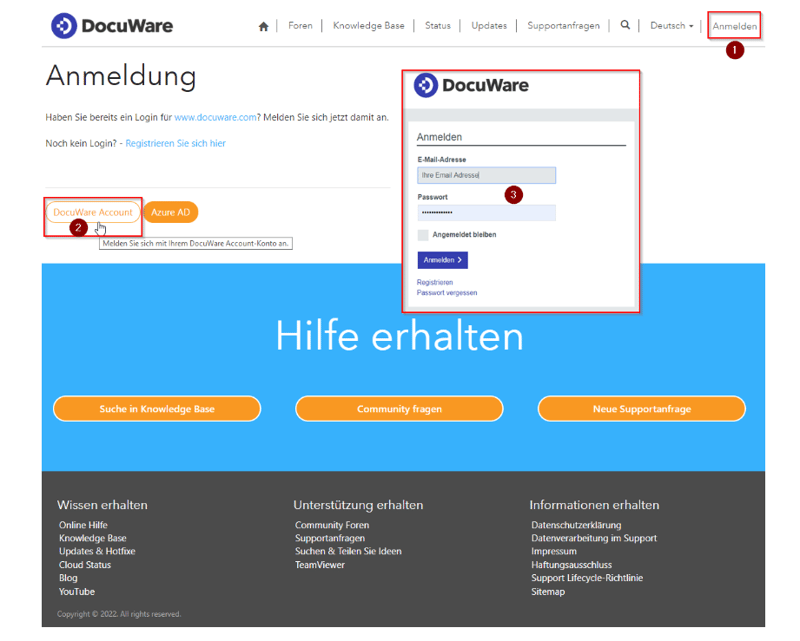
Sollten Sie noch über keine Logindaten verfügen, müssen Sie sich erst registrieren. Eine detaillierte Anleitung finden Sie in der DocuWare Knowledge Base.
Eine Supportanfrage erstellen
Nach dem Login klicken Sie oben rechts in der Menüleiste auf Support Anfragen.
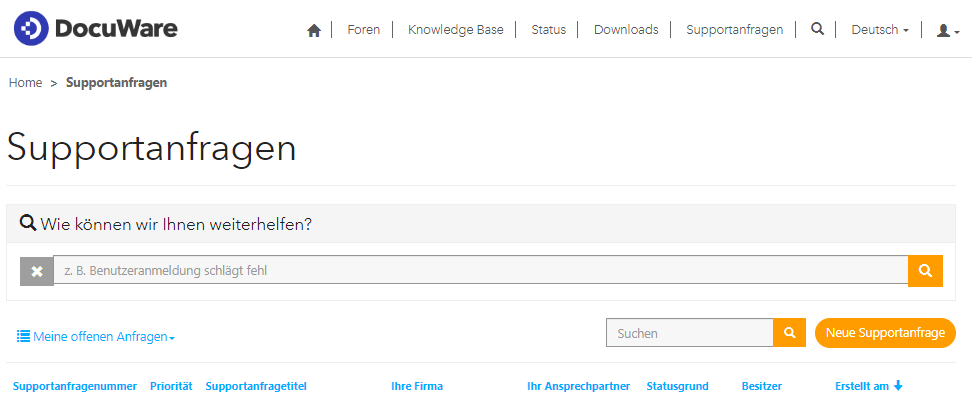
Hier finden Sie eine Auflistung Ihrer bestehenden Supportanfragen. Sie können darin suchen und diese erneut öffnen.
Um eine neue Supportanfrage zu starten, klicken Sie auf Neue Supportanfrage.
Beginnen Sie mit der Beschreibung Ihres Problems oder Anliegens mit wenigen, aussagekräftigen Worten. Das System zeigt Ihnen nun eine Reihe von Lösungsvorschlägen, die es z.B. in unserem Knowledge Center oder in den User-Foren gefunden hat. Um diese in einem neuen Fenster zu öffnen, klicken Sie einfach auf den entsprechenden Link.
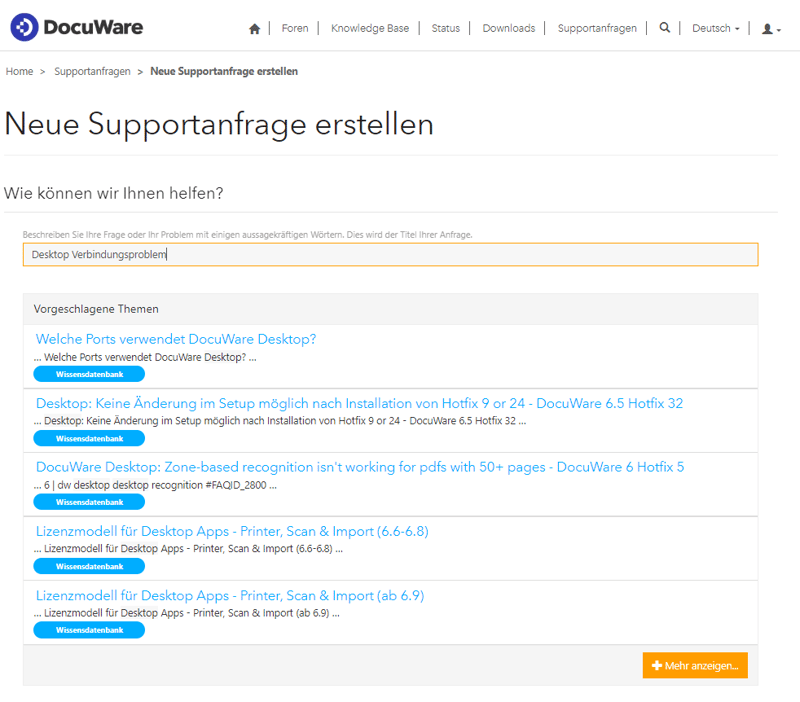
Falls einer dieser Vorschläge Ihr Problem bereits löst, markieren Sie den entsprechenden Artikel mit Antwort gefunden. Damit helfen Sie uns, die Artikel entsprechend zu priorisieren.
Sollte die passende Lösung noch nicht dabei gewesen sein, fahren Sie mit der Aufnahme des Supportfalls fort.
Überprüfen Sie die von Ihnen im System hinterlegten Kontaktdaten, den Ansprechpartner sowie Ihren DocuWare Vertrag und wählen Sie Ihre bevorzugte/n Kommunikationssprache/n aus. Eine Beschleunigung der Reaktionszeit erzielen Sie in der Regel, wenn Sie hier „Englisch“ auswählen.
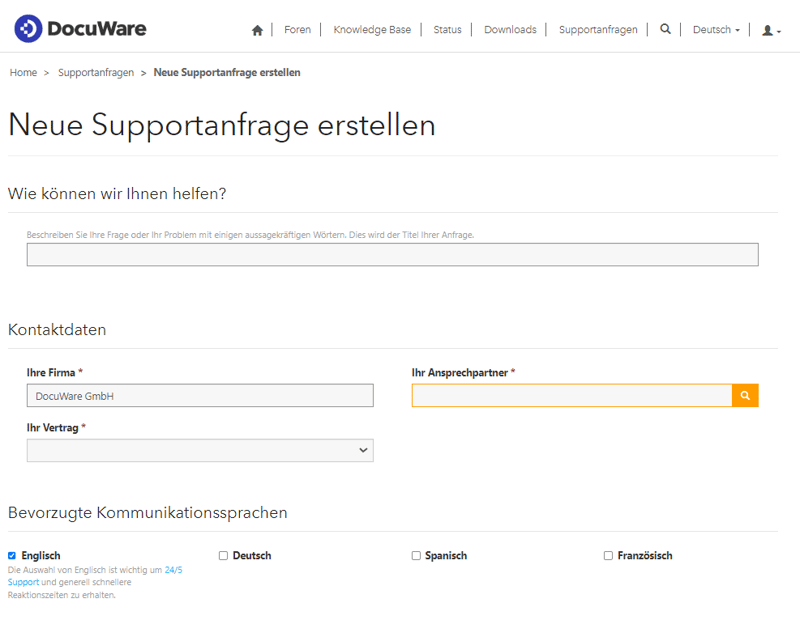
Im nächsten Schritt müssen Sie Ihre Anfrage priorisieren: Zum einen hinsichtlich der Dringlichkeit und zum anderen im Hinblick auf die Auswirkung des Problems für Ihren Produktivbetrieb. In beiden Bereichen haben Sie die Wahl zwischen „normal“, „mittel“ und „hoch“. Sollten Sie Hilfe benötigen, klicken Sie auf Mehr Informationen zur Priorisierung von Supportanfragen. Für den Fall, dass Sie in einem der beiden Bereiche „hoch“ ausgewählt haben, ergänzen Sie bitte noch eine Begründung.
In den Anfragedetails wählen Sie den Anfragetyp, eine Produktversion und Produktkategorie aus. Dies ist wichtig, damit die Anfrage automatisch dem entsprechenden Supportteam zugeordnet werden kann. Die Produktkategorie öffnen Sie durch Klick auf die Lupe und die Eingabe eines Suchbegriffes. Tipp: Ein Sternchen am Anfang und Ende erleichtert Ihnen die Suche.
Geben Sie auch an, auf welchem Betriebssystem das Problem auftritt und, bei On-Premises-Systemen, welche Datenbank für DocuWare genutzt wird. Zu guter Letzt füllen Sie bitte noch aus, ob das letzte Hotfixpaket oder Update installiert ist. Der Link unter dem Eingabefeld führt sie zu einer Liste der verfügbaren Hotfixes und Updates für Ihre DocuWare Version. Welche DocuWare Version Sie im Einsatz haben, können Sie im Web Client nachschauen: im Hauptmenü unter Hilfe & Info > Über DocuWare.
Wählen Sie zudem, ob Ihre Supportanfrage für Ihre Kollegen oder Ihren betreuenden DocuWare Partner sichtbar sein soll.
Zum Schluss geben Sie uns im Feld Anfragebeschreibung eine ausführliche Beschreibung Ihres Problems, damit wir Ihnen möglichst schnell helfen können.
Haben Sie alles vollständig ausgefüllt, können Sie die Supportanfrage absenden. Das zuständige Supportteam wird sich dann schnellstmöglich mit Ihnen in Verbindung setzen.
Supportanfragen im Nachgang bearbeiten
Nachdem die Anfrage bei uns eingegangen ist, erscheint diese in der Bearbeitungsansicht. Sie haben nun jederzeit die Möglichkeit, die Anfrage zu ändern oder im unteren Bereich zusätzliche Informationen wie Testdaten, Testdokumente, Protokolldateien oder Screenshots hochzuladen.
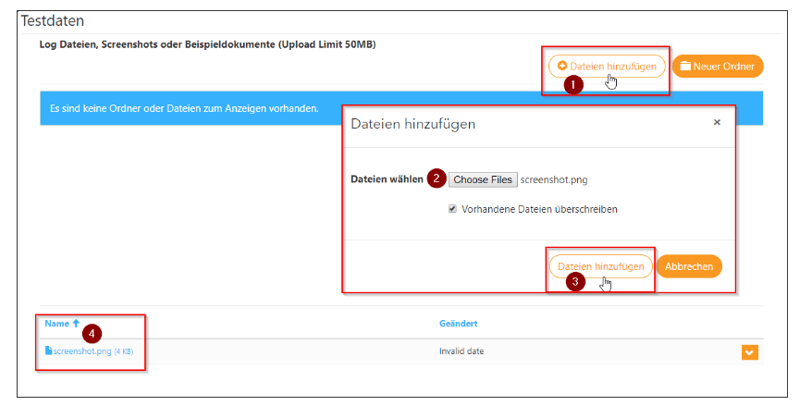
24/5 Hilfe bei geschäftskritischen Anlässen
Da bei einem geschäftskritischen Vorfall eine umgehende Fehlerbehebung entscheidend ist, gibt es den 24/5 Support. Dieser steht allen Kunden von DocuWare Cloud sowie On Premises-Kunden mit gültigem Wartungs- und Supportvertrag werktags ohne zusätzliche Gebühren 24 Stunden offen.
Auch eine 24/5 Support-Anfrage erstellen Sie einfach und schnell über unser Support Portal.
Nähere Informationen finden Sie auf der 24/5 Support Website.
Einen Einblick in die Arbeit des DocuWare Support Teams gibt es im Interview mit Matthias Wieland.